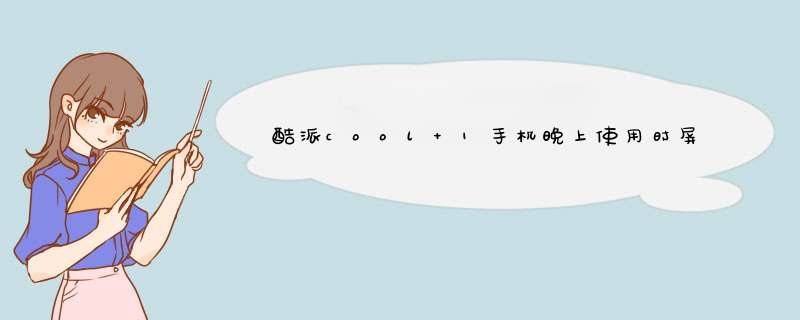
手机是有护眼模式的。
设置的界面如下图所示,然后我们下拉一下菜单,找到我们要的功能,
我们需要下拉一下菜单,我们下拉菜单以后,找到“显示”功能,并点开它,如图所示
护眼模式界面如下图,我们将护眼模式的按钮开启,我们也可以设置成定时护眼,刚开始设置成护眼模式,你可能不太习惯,那么你就可以设置成定时的,比较人性化。
电流嘶声可以用降噪器采样试试去掉,不推荐使用cool中的嘶声消除功能,那太耗费资源,效果也并不明显。人声中的嘶声可以用wave包中的DeEsser来解决。
首先,你选中一小段纯电流声,然后用降噪器进行采样(里面有选项的,不复杂),然后点确定。
接着,你全选所有波形,再点降噪器出来,直接点确定,注意此时不用采样。 先告诉你一些 cool edit pro 菜单的操作说明好了
一、文件菜单:这个菜单可以通过alt弹出,里面的子菜单无非是新建,打开,保存或者另存为等等,这些功能和普通的软件没有本质的区别,这里就不一一介绍了,但有几个特殊的必须重点提示:
“关闭”命令,默认热键是[ctrl加w],在处理完波形声音后,可以用这个命令关闭窗口,而并不是退出程序,可以方便继续调用文件;
“保存”命令,如果处理完文件直接采用保存,那么源文件将自动被覆盖,这一点尤为重要,如果想保留原始声音备份,切忌不要使用该菜单;
“另存为”命令,可以将处理完毕的文件保存在指定目录,并且可以转换文件格式,比如将wma转换成mp3,将wav转换成mp3等;
“另存复制”命令,是将默认剪贴板的内容保存成文件,如果大家觉得若干个剪贴板的内容让人眼花缭乱,就可以把剪贴板上的内容保存为临时文件,然后调用其它播放器来预览;
“批量转换”,可以成批将一些格式的音频文件转换成标准的mp3格式。找到该命令回车后,进入“批量转换对话框”。首先用tab切换到“添加”按钮,查找到指定的文件夹,并用tab切换到列表,然后进行全选后,切换到打开,所有的文件将自动添加进来。再用tab切换到选项卡,右光标找到“3新格式”,用tab切换到“输出格式组合框”,在里面进行格式选择。然后在切换到选项卡,右光标进入4目标,在这里将单选按钮指向其他文件夹,并用浏览的功能确定输出文件夹,然后直接切换到运行就开始了所有的工作,接下来你沏一杯咖啡就慢慢的等着吧,但需要注意,不能将标准mp3格式的文件用它再次批量转换。以上就是文件菜单的全部功能,不过有些朋友不知道为什么无法打开wma格式的文件,这里还要继续推敲。
二、编辑菜单:这里的功能很多,我主要阐述常用的命令。
“开启撤销重做”命令,默认情况下是选上的,如果没有被选择一定要按回车进行选择,否则如果对刚刚处理完成的效果不满意,就无法撤销了;此外当进行如混响或虑波等处理后,编辑菜单中就会出现相应的撤销功能,选择对应的撤销命令,就可以返回处理前的状态,假如刚才进行了混响处理,但感觉不是很满意,就可以在编辑菜单中找到撤销混响,按回车后,就可以返回混响前的步骤。
“混合粘贴”,是最常用的命令,它是用来混合文件的重要菜单,当处理完文件后,调入新的文件,并设置好插入点,就可以使用该菜单来混合文件了,混合文件前,系统会出现一个界面,用tab来切换,前两个数值是调节要混入文件声音的大小,默认为100,直接可以输入适当的数字,数值越大声音就越大,但注意不要输入过大的数值,以免造成失真。两个输入框过去后,就是一个左右声道关联的复选框,默认为选中,如果要独立调整某声道的音量就需要去掉这个东东。在向后切换tab会看到一个单选按钮,共有三个项目,按上下光标进行选择,默认为混合,这是我们常用的,如果选择了替换,就会将混入的文件插入到插入点,从而延长整体文件的长度。最下面的一个是调制,这一项趁早别用,否则混合粘贴后,就是很难听的噪音,继续tab向后切换就是一个弹入弹出的复选框,默认是没有选种,如果将其选上,那么混入的声音就比较自然,不过制作歌曲的时候一般情况不采用此方法,除非对一些单纯的语音文件进行处理的时候采用它效果很好。在向后又会看到一个单选按钮,上面的是默认值[From
Clipboard],下面的是文件单选按钮,如果选择了第二个那么在继续切换一次tab就会出现一个选择文件的按钮,可以在打开一个文件,并和要混合的文件共同混缩到新文件中,哈哈三个文件搞在一起,简直是热闹非凡,连我自己都听不出来谁是谁了,所以建议各位还是不要尝试了,后面的循环复选框也不要管它了,谁喜欢让自己的歌曲没完没了的重复。一切就绪,切换到确定,耐心等待一会儿就完成了,在处理过程中,可以按小键盘的4或6听读进度栏和剩余时间,不过我有个毛病,必须要反复的听读进度栏,好像这样会快一点哟,哈哈纯粹是自我调整,打发时间罢了。混合完成后,听听是否满意,如果不满意,就在编辑菜单中找到撤销粘贴,按回车重新在来。编辑菜单中还有一个子菜单是设置当前默认剪贴板,按右光标展开在通过上下光标可以看到6块剪贴板,可以用回车任意设置当前默认剪贴板来复制文件,只要别搞得晕头转向就行了。但要注意,当进行粘贴时,必须将要粘贴的文件所在剪贴板设置为默认,否则将会出现驴唇不对马嘴的后果。其他的功能都不重要,这里就忽略了。好了如果你觉得累了,就在去泡一杯茶,因为后面还很多内容哟。
三、查看菜单:这里主要显示了目前软件的基本状态,波形编辑窗默认应该选上,时间格式子菜单有弹出菜单,应该将其中的常规分秒点微这个选项按回车进行选择,否则时间定位将失去作用,其他的全部采用默认值,无须进行设置。这一项很简单,不必再去喝饮料了吧。
四、效果:这个菜单是最关键的,也是最难掌握好的,但音频文件制作的成败关键在于这个菜单,只要能够合理的进行处理,灵活运用个功能,你制作的作品一定会令人刮目相看,不过这里还要提醒大家注意,最完美的声音就是充分还原原始声音,只是通过效果处理,让它变得更美丽,如果一味的追求特效,结果你会发现有一种找不到自己的感觉。
3、噪音消除,这个菜单有四个子菜单,使用右光标可以展开,该功能主要是针对音频文件中的噪音进行衰减。[1]降噪器,回车后,首先用tab切换到噪音采样,按空格后稍等,待采样完成,按tab切换到预览,按空格后,开始播放文件,再按tab切换到降噪级别滚动条,用上下光标可以调整噪音的大小,数值越小噪音越低;继续按tab切换到噪音衰减可编辑文字,这里任意输入数字来控制噪音的高低,同样数值越小噪音越低;再按tab切换到转换宽度,这里同样可以输入从01到100的数字来控制声道的宽度,如果噪音很大,就输入较小的数值来削弱噪音,最后调整满意后,再按tab键切换到确定按空格保存操作。其他的选项不必过多调整,待经验丰富了,可以自己动手来多多测试,比如如果只想对左声道的噪音进行处理,就将左声道的单选按钮选上,等等。这里cool还为我们提供了一个非常好的降噪方法,如果你只需要处理本电脑制作的文件,那么首先可以录制一个大于30秒的空白声音文件,然后用该功能进行采样,接下来进行预览,并切换到降噪级别滚动条,调整到5到8,感觉满意后,按tab键切换到保存采样,按空格,指定一个路径,下次再处理文件的时候,只要首先进入该菜单,按tab切换到“加载采样”,并调入刚才保存的采样文件,在按tab切换到确定,随后将要处理的文件调入cool并用降噪器,直接保存就ok了。如处理其他电脑上录制的文件,最好选取中间或开头的一段空白音频,进行降噪采样,进行预览,并调整滚动条,达到满意,然后确定操作,再按esc撤销选择区域,并将整个文件用降噪器来保存,这种方法处理过的文件效果绝对没得挑。[2]破音修复,进入后tab切换到汇集统计信息,按空格开始采样,后切换到列表,这里用光标可以看到三个列表选项,建议大家选择第二个,然后直接切换到确定按空格保存,注意该菜单没有预览项,因此很难控制参数,所以基本上不常用。[3]嘶声消除,进入后首先切换到获取环境噪音,按空格,待完成后,切换到预览,按空格开始视听,随后用tab可以切换到列表,这里也有三个列表,可以用上下光标选择视听效果有什么差异,按tab切换到调整环境噪音滚动条,可以用上下光标或上下翻页进行调节,在切换到转换宽度同样可以输入数值,切换到直通复选框,按空格可以和原始声音进行对比,后面的很多菜单中都有直通,功能相同,就不一一介绍了。同样后面的确定就是对当前效果进行保存,下面就不再提及了。[4]喀哒声,扑声消除,进入后,首先切换到自动查找所有电平,按空格进行查找后,对一些参数进行推敲,里面也预制了四个选项可被选用,但该项因为没有预览功能,因此使用起来比较困难,这里不作重点推荐。以上就是噪音消除的基本使用方法。
五、特殊:该菜单主要是对文件进行一些特殊音效处理,里面有三个子菜单,脑波同步,数字回旋以及失真,具体的效果特点因为不是常用,所以请大家自己体会,这里不作阐述。
六、滤波器:本菜单是文件处理的重要调节组建,子菜单共包括8个各具特色的滤波器,如果要将一个效果不是很满意的文件处理的随心所愿,就必须掌握这些滤波器的具体操作方法,不过需要各位注意,过多的采用滤波,会破坏原始声音的真实性,如同一块木板,也许表面并不光滑,经过打磨
,虽然看上去漂亮多了,不过原有的本色就再也找不到了,哈哈想必各位选伴侣也是一样哟,都喜欢最真实的那个他或她,不过适当的装点一下也是应该的,因为有时候过于真实就失去了美丽,这决不是自相矛盾,诸位慢慢体会吧。[1]fft滤波器:可以将声音处理的如同电话或收音机质量,预制的效果列表可以在御览的情况下进行选择,该滤波器并非常用,因此这里不作过多阐述,有特殊需要的时候可以自己进行试验,很简单的。[2]图形相位移:该菜单可以将声音在左右声道的位置稍作移动,还有对频率的振幅进行调整,该功能没有实际意义,建议各位不用使用。[3]图形均衡器:该菜单共有35个滑块,可以对声音的高低频进行细微的调节,进入后,首先按tab键切换到选项卡,按左右光标可以在10段均衡,20段均衡和30段均衡之间进行选择,选择10段均衡后,35个滑块就只有中间的几个可以进行调节处理,如选择了30段均衡那么所有的滑块都可以起作用,这是为了方便处理文件而设定的,因为过多的调节会让你很难把握准确性,因此可以根据文件质量具体选择均衡分段来修缮效果,再按tab键切换到全部复位,按空格,就会将所有的滑块位置恢复到50,同样预览和预制效果可以提供参考。该功能主要对音频文件进行一些细微的调节,如气声以及声音的饱和度等。[4]快速滤波器:该滤波器是对文件的高低频以及音量进行调节的主要工具,用tab可以切换到10个滑块,前面的7个,主要用来调整高频或低频的浓度,第八个是调节亮度的重要滑块,数值越小亮度越高,该滑块在滑动时,变化很明显,在预览的状态下,可以具体体会,最后两个滑块是用来调节左右声道音量大小的,数值越小音量越大。下面的4个滤波器均是对声音质量进行细微处理的,有的调节声音的质量,有的调节声音的宽度,有的调节声音的圆润度等,因为每个人的偏好不同,就自己去找感觉吧。最后提醒一句,滤波处理时,顶多采用1到3种效果,不要搞的太多,以免事半功倍。
七、常用效果器:该功能是制作歌曲的重要工具,里面共有11个子菜单,每个子菜单标志着一种效果,从前我们玩儿卡拉ok机,甚至包括现在的某些高档家用音响,也只有一两种效果,一般的是延迟,所以我们很不满意他们处理过的声音,那么cool的效果绝对会让你心动不已,各式各样的音效处理,让你眼花缭乱。当然制作歌曲的时候,我们也只是使用其中的一两种效果,或者在歌曲中间穿插一些特殊处理来烘托气氛,同样音效采用的过多,或者没有规律,就会将原始声音搞得
一塌糊涂。首先介绍几个常用名词:
原始声{干}:是在音效处理中原始声音和处理效果的对比度,原始声{干}的数值越大,音效处理的效果就越小。
锁定左右声道:就是让两个声道的效果完全一样。
直通:预览处理前的声音,以便进行先后对比。
早反射:效果在两个声道中的宽广度。
以上这几个名词会经常遇到的。下面我们逐一讲解个音效的使用方法:
1、动态延迟,该菜单可以将声音制作成基本的延迟,延迟的多少,以及延迟声音的大小可以通过列表来进行选择。动态延迟的特点是不仅具有延迟的效果,还会在左右声道之间来回滚动。如果对预制效果不满意,可以手动在滑块中进行设置,并保存成自己喜欢的效果。
2、多重延迟,该菜单不仅具有延迟功能,同时具有多层次的延迟效果,也就是我们俗话说得多声部。延迟的时间可以按照毫秒来进行调整。
3、延迟,该菜单是最简单的延迟设定,也就是我们经常在卡拉ok机上听到的一样,不过延迟的可调性确远远超过了那些传统的老机器。以上三种延迟功能虽有差异,但一般情况使用率不高,除非进行一些特殊处理的时候才需要。
4、房间回声:该菜单可以把声音加上回音,什么音乐厅效果,回音壁效果,在这里均可以实现。这里软件形象的设置成了一个标准的房间,房间的大小可以通过数字任意调节,音源与四周墙壁,天花板地板的距离都可以进行调整。不过要想调整到一个满意程度还真不容易,所以初学者还是建议你采用预制效果,请注意房间回声,不等于混响效果,在歌曲处理时,用的不是很多,而处理某些语音素材可以用该功能来造成现场的气氛。如果你高兴,完全可以将房间的大小设置成人民大会堂那么大,然后把音源调整到主席台的位置,哈哈很有趣哟。
5、合唱:一个人想做成大合唱或小合唱就用这个菜单,预制列表已经基本上可以满足要求。
6、回声,这个菜单,可以将原始声音按时间进行重复,或者多次重复,如果对预制效果不满意,可以手动调节,其中的滚动条就是调整回声长度,大小以及距离原始声音的时间等功能的,大家只要试试看很快就可以掌握。
7、混响,简易混响和完美混响,这三个菜单是经常使用的,混响的效果当然一个比一个好,一个比一个浓厚,不过应该学会三者合理的运用,这样就能够最大限度的发挥混响的特点,如果混响声音过大,就会感觉不真实,相反过小,就达不到效果,此外女孩子的声音比较高且单薄,因此同样的混响方法制作出来的歌曲,混响浓度就不如男同胞,因此制作的时候要注意男女差异。另外在处理单声道伴奏曲时,首先采用声道混缩后,还要用混响进行一些处理,否则制作出来的伴奏曲过于集中于两声道中间,而缺乏立体感,如果使用完美混响,并将早反射的数值稍微调节的高一点,哈哈感觉肯定好多了。因为混响的定义就是将声音向多方位扩散。这里建议大家自己动手给自己量身定做几个混响模式,方便今后的处理,因为每次处理歌曲都要用到混响,所以调节起来很麻烦的。我一般处理歌曲,首先用简易混响来烘托气声,以及延续尾部回音,然后再用完美混响来整体处理,这样效果就会好得多。大家可以参考W88广播站第14期,小余演唱的《吻和泪》,仔细听听她的吐气就是用简易混响烘托出来的。
8、相位移,该菜单是将左右声道的声音循环互换 ,产生一种特殊的效果。
9、镶边,将声音按照上下左右的方位进行环绕滚动,制造出一种环绕立体声的感觉,但该功能不常用。
以上的效果应该学会合理运用,一首歌制作的好坏,关键在于此。而且可以充分发挥想象力,和创造力,在制作过程中采用一些特殊处理来刻画歌曲的可听性。此外效果先后的应用也很关键,假如开始率先采用一些特殊效果进行处理,最后在加入混响,结果你会发现,原来被处理过的地方,特效感觉并不是很明显,但假如你先进行了混响,然后再添加一些特殊效果,听听看,就没问题了。所以一般的制作流程如下:首先进行噪音消除,然后进行滤波,接下来是混响处理,最后在添加一些特殊效果。歌曲合成完毕,有时候还要进行一些适当的调整,不是说混合粘贴完毕,就等于制作完成了,这一点大家还要仔细体会,慢慢的感觉。如果对刚刚添加的效果不满意,可以在编辑菜单中找到撤销该效果,但要注意,只能撤销最后一次添加的效果。另外由于某些声卡的原因,所以在混合粘贴的过程中,会发现无论怎么定义开始点,也合不上节拍,也许前面没问题,而后面的速度就改变了。遇到这种情况,没办法,只能分段或按句子粘贴,虽然很麻烦,但这也正体现了制作高手的水平。有时候,我会把同样的句子选出演唱最好的一句,分别粘贴在不同段落。这就是所谓的技巧性。
八、波形振幅,里面有九个子菜单,可以对音乐的整体效果进行特殊编辑:
[1]声道重混缩,该功能可以重新分配左右声道模式,比如我们要将左声道的伴奏曲转换成平衡声,就可以在列表中找到相应的效果,然后按确定就会自动转换完成。还有一些音频文件偏离声道,也可以采用该功能来校正。
[2]音量包络:可以将选取区域按比例进行渐强或渐弱处理,比如很多歌曲在最后需要渐弱直至完全静音,那么采用该功能完全可以达到此类效果的要求。但必须注意需要定义一个选取区域。并选择适当的预制效果预览无误后在确定操作。其他的几个子菜单不是很常用,大家自己体会就可以了。
九、变速变调:该菜单下有三个子菜单,第一,变速器,是用来对音调高低进行调节的,比如我们想对音高进行调节,就必须用到该菜单。进入后,按tab键切换到变换组合框,这里默认为无,按f4打开组合框,用上下光标对音调进行调整,上光标是降低,下光标是增高,一个数值代表升高或降低半个音调。继续tab切换到变调保持速度,这里是一个单选按钮,一般情况下我们应该用上下光标选则为变调而保持速度,否则不但音调改变了,音频的节奏也会逐渐改变。最后tab切换到预览,听听是否合适,如果满意就确定保存。其他的两个子菜单根本就没什么用,尤其是多普勒效应,很难听得。
你说的是60版本的微信吧?消息通知栏不显示, 第一是看看微信软件的“设置”--“新消息提醒”中有没有打开“接受新消息通知”和“通知显示消息详情”; 第二是看看系统设置--“应用程序”中微信软件信息中的“显示通知”有没有打开
欢迎分享,转载请注明来源:品搜搜测评网

 微信扫一扫
微信扫一扫
 支付宝扫一扫
支付宝扫一扫
